Windows 11 Sticky Notes 是一款出色的应用程序,无论你是在家还是在公司,都能保持条理清晰。如果您想随时随地记笔记,您就不必局限于在电脑上使用 Windows Sticky Notes。
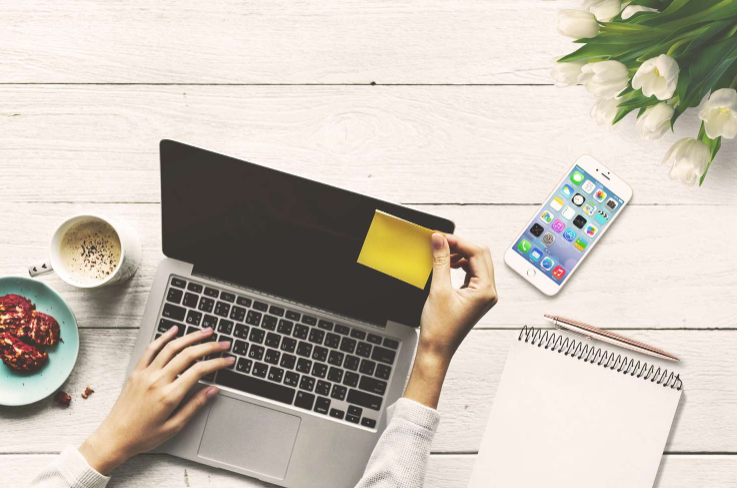
在本指南中,我们将探讨如何在所有设备上使用 Windows Sticky Notes,无论你是 Android 或 iOS 用户,还是使用网页浏览器。
如何在电脑上开始使用 Windows 11 的便笺功能
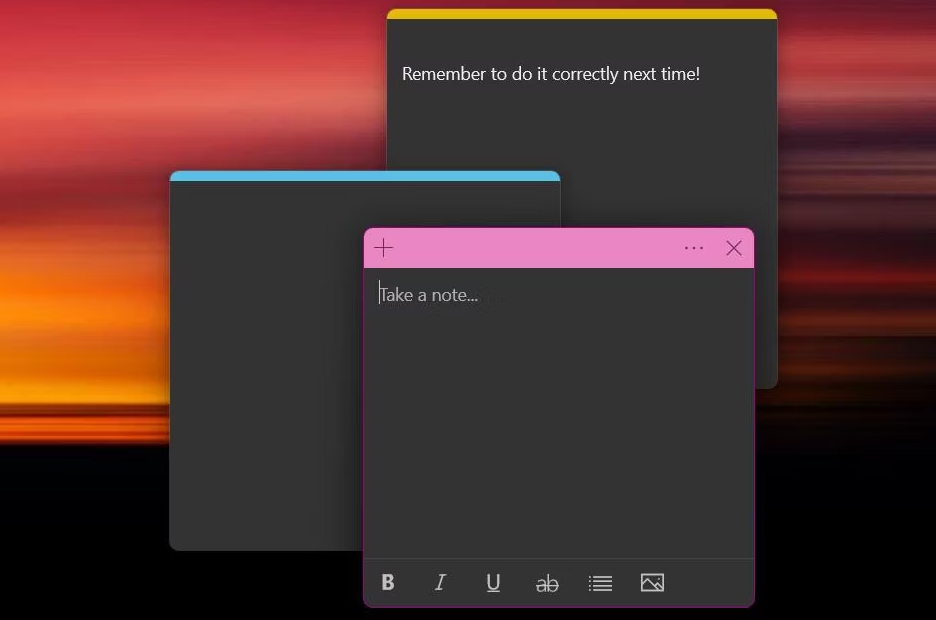
Sticky Notes 是一款出色的应用程序,可用于快速记笔记和记下重要的提醒事项。最棒的是,无需下载,所有 Windows 11 机器都预装了 Sticky Notes。在 Windows 11 上打开 Sticky Notes:
1. 点击 Windows 搜索栏或使用快捷键 Windows + Q。
2. 搜索 "Sticky Notes",然后点击搜索结果中的应用。
默认情况下,该程序将打开一个便笺。你可以随时点击左上角的加号按钮添加更多便笺。要查看过去的便笺,点击右上角的三个点进入菜单,然后选择便笺列表。
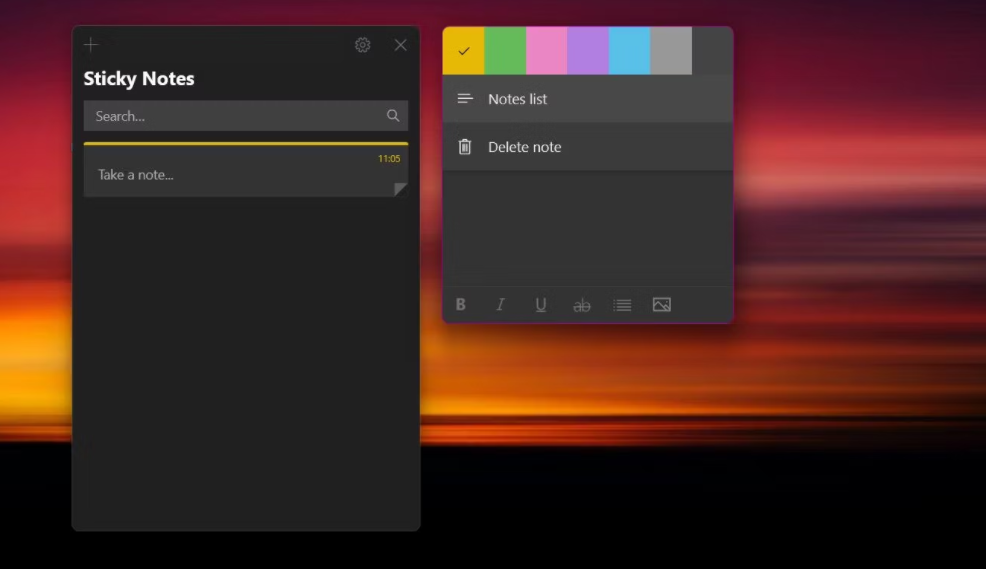
尽管这是一款基本的笔记应用软件,但仍有许多功能可让你的笔记风格化。在底部的格式化功能区,你可以使用粗体、斜体或删除线对文本进行格式化。还有一个切换子弹的选项,非常适合制作快速列表。
如何在 Windows 便笺上设置同步功能
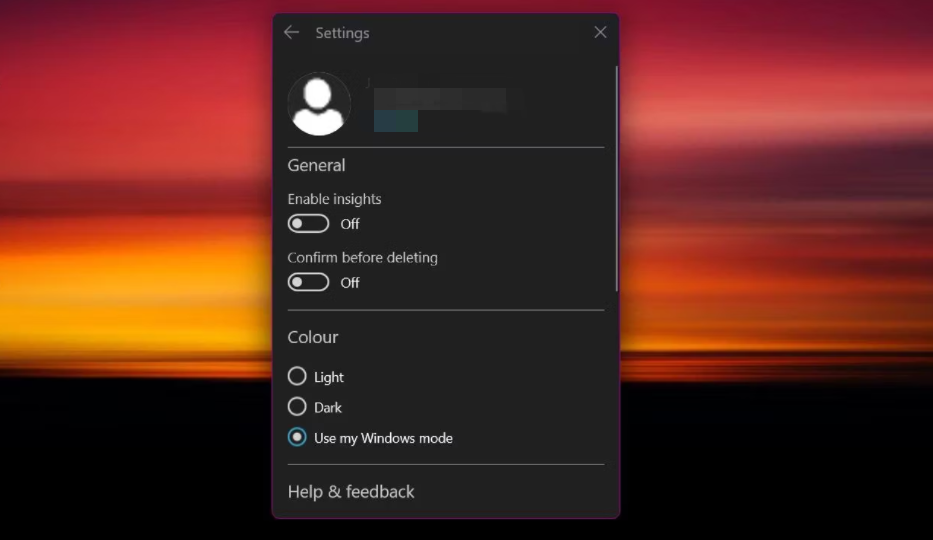
要在所有设备上同步便笺,首先需要使用 Microsoft 账户登录。这一步会将你的便笺同步到云端,并将它们连接到稍后需要的其他微软服务。下面是如何为你的便笺设置同步:
1. 单击便笺右上角的三个点进入菜单。
2. 选择 "便笺列表"。
3. 点击设置图标,然后点击登录。
如何在 iOS 设备上使用 Windows 便笺
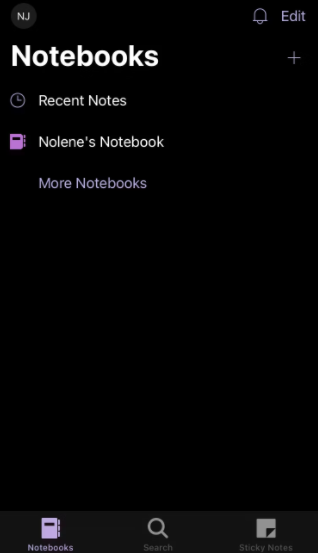
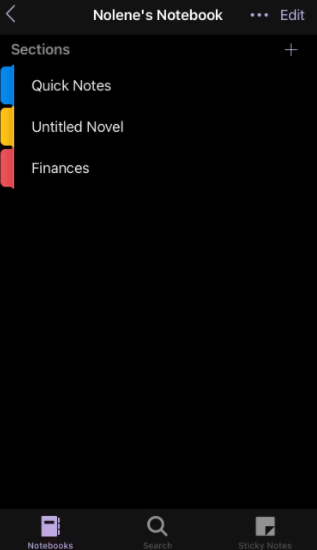
微软没有提供单独的便笺应用程序,而是将 Windows Sticky Notes 作为 Microsoft OneNote 应用程序的一部分。微软 OneNote 的这一鲜为人知的功能非常适合已有 OneNote 使用经验的用户,不过任何人都可以轻松学会这一招。
你可以通过以下步骤在 iOS 上访问 Windows Sticky Notes:
1. 进入 App Store 并搜索 Microsoft OneNote。
2. 安装完成后,使用 Microsoft 帐户登录。
3. 在主页右下角,点击 "便笺"。
要创建新便笺,点击屏幕右下角的加号图标。然后,你会看到一个类似于 Windows 版 Sticky Notes 应用程序的显示界面,包括文本格式选项。一个有用的工具是相机按钮,它允许你从相机或 iOS 相册上传照片。
4. 如何在 Android 设备上使用 Windows 便笺
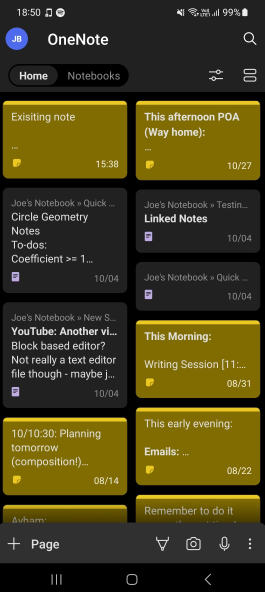
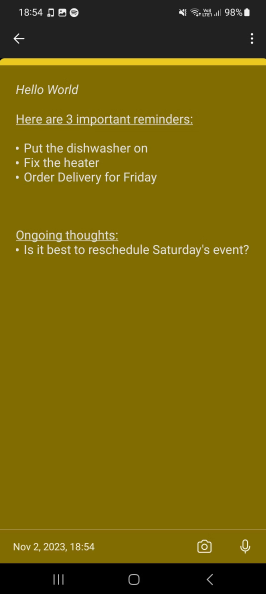
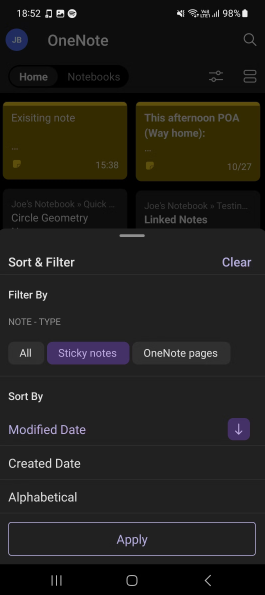
如果您是 Android 用户,还可以查看您的便笺。Windows 便笺可在 Android 版的 Microsoft OneNote 应用程序中使用,不过比较难找。以下是在 Android 设备上访问便笺的方法:
1. 进入 Google Play 商店,搜索 Microsoft OneNote。
2. 下载并打开应用程序,然后使用 Microsoft 帐户登录。
在主页上,你会看到来自 OneNote 的便笺和书面笔记。要只查看便笺,你需要对结果进行过滤。点击顶部横幅左侧的排序和筛选按钮。在 "笔记类型 "标题下,选择 "便笺",然后选择 "应用"。你还可以按创建日期、编辑日期或字母顺序对便笺进行排序。
要创建新便笺,请点击主页右下角的三个点。然后,点击创建便笺。该应用包含 iOS 上的许多特色选项,包括照片上传工具。点击右上角的三个点可以更改便笺的颜色。在同一菜单中,你还可以点击导出按钮,与朋友分享便笺。
5. 如何通过 Microsoft Launcher 使用 Windows 便笺
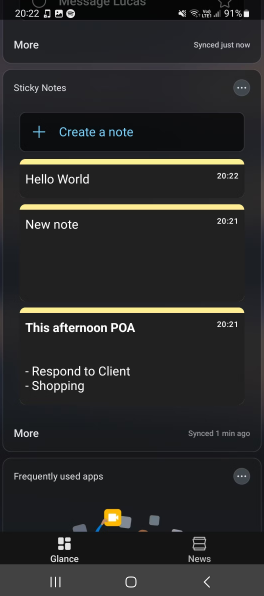
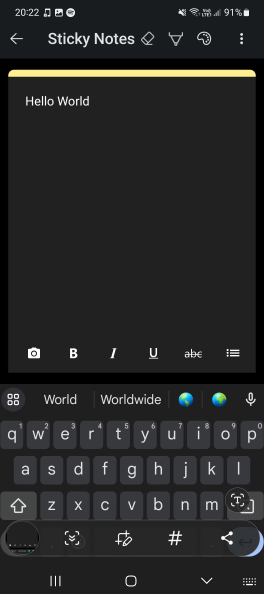

如果你是一位 Android 用户,使用 Windows Sticky Notes 的另一种方法是通过 Microsoft Launcher。这款精致的启动器功能齐全,可提高你的工作效率,是拥有电脑的 Android 用户的必备之选。
使用 Microsoft Launcher,你几乎可以直接在主屏幕上查看便笺。只需从主屏幕向左滑动,即可访问你的信息源。在列表下方有一个 Windows 便笺小部件,可以让你查看和创建便笺。如果看不到该小部件,请滚动到信息源底部,然后单击 "编辑此视图 "按钮。勾选 "便笺 "旁边的复选框,将 Widget 添加到信息源中。
由于你使用的是启动器上的小部件,同步时间可能会比使用应用程序时长一些。不过,你可以随时点击小部件右上角的三个点并选择同步,手动同步你的便笺。
如何在线使用便笺
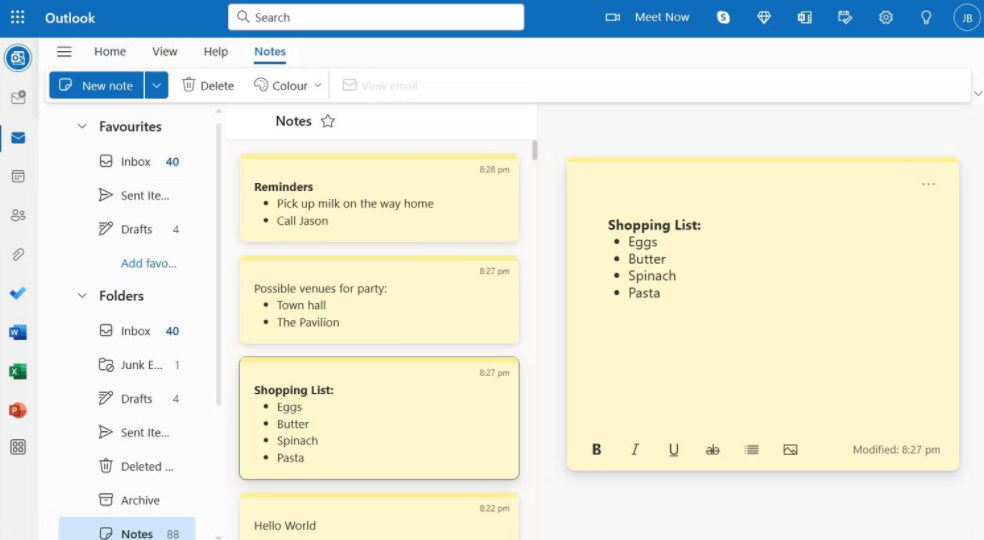
您还可以在网上编辑 Windows Sticky Notes。为了将记事与日程安排需求结合起来,微软将 Windows Sticky Notes 与 Microsoft Outlook 集成在一起。
在确保已登录 Microsoft 帐户的情况下,您可以直接在 Outlook 中访问 Windows 便笺,也可以登录 Outlook 并访问专用的 "便笺 "选项卡。这可以在侧边栏的文件夹下拉菜单中找到。要更快地访问便笺,可以点击 "便笺 "标题旁边的星形图标,将其添加到收藏夹。
在任何设备上使用 Windows 便笺,提高你的工作效率
如果你很匆忙,需要快速记下一些东西,Windows Sticky Notes 是一款快速方便记笔记的好应用。有了这些解决方案,你就不必只靠一台设备记笔记了。使用本指南,你可以随处访问便笺。
版权声明:文章仅代表作者观点,版权归原作者所有,欢迎分享本文,转载请保留出处!


